2. QGIS GUI 익숙해지기
이번에는 QGIS의 전반적인 사용자 인터페이스 구성과 기본적인 각종 메뉴 등에 대해 알아보자.
2.1 QGIS의 사용자 인터페이스
일반적으로 QGIS를 실행하고 나면 아래와 같은 형태의 화면을 만나게 된다. QGIS는 앞서 언급한 바와 같이 크게 상단부의 메뉴바, 툴바, 좌측의 레전드, 좌하단의 맵 오버뷰, 화면 중앙의 맵 뷰 그리고 하단의 상태바의 이 여섯 부분으로 구성되어 있다. (실제 모양은 사용자의 OS, 실행 환경에 따라 조금씩 다를 수 있다.)
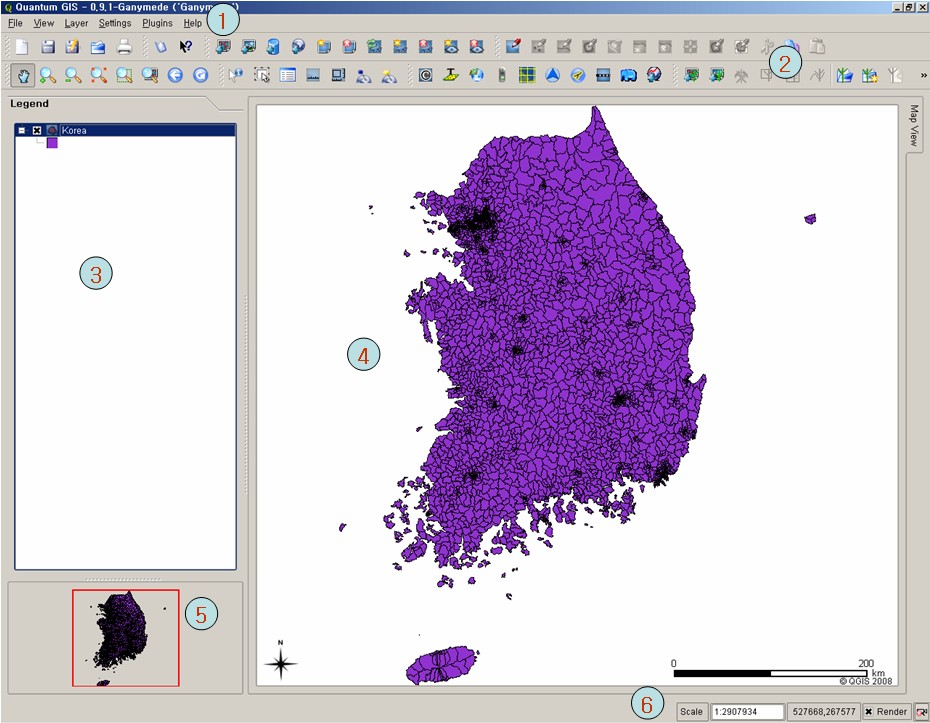
위 그림에서 하늘색 동그라미 안에 1부터 6까지 표시되어 있는 부분이 QGIS 사용자 인터페이스를 이루는 6개의 주요 부분이다. 주요 6 부분의 명칭은 다음과 같다.
1. 메뉴바 2. 툴바
3. 레이어 조작부(혹은 맵 레전드) 4. 메인 지도창(맵 뷰)
5. 맵 오버뷰 6. 상태바
3. 레이어 조작부(혹은 맵 레전드) 4. 메인 지도창(맵 뷰)
5. 맵 오버뷰 6. 상태바
2.1.1 메뉴바
메뉴바에서는 QGIS에서 제공하는 기능을 수행할 수 있는 다양한 명령을 제공한다. 메뉴바의 각 메뉴들은 다음과 같은 명령들을 제공한다. 각 명령에 대한 상세한 설명은 다음에 다시 하도록 한다.
• File
– New Project
– Open Project
– Open Recent Projects
– Save Project
– Save Project As
– Save as Image
– Export to MapServer Map
– Exit
• View
– Zoom Full
– Zoom To Selection
– Zoom To Layer
– Zoom Last
– Refresh
– Show Bookmarks
– New Bookmark
– Show most toolbars
– Hide most toolbars
– Toolbar Visibility
• Layer
– Add a Vector Layer
– Add a Raster Layer
– Add a PostGIS Layer
– Add a WMS Layer
– Remove Layer
– New Vector Layer
– In Overview
– Add All To Overview
– Remove All From Overview
– Hide All Layers
– Show All Layers
• Settings
– Project Properties
– Custom Projection
– Options
• Plugins - (사용자가 다양한 플러그인을 사용하면 아래 하위 메뉴는 이에 따라 바뀐다.)
– Plugin Manager
• Help
– Help Contents
– QGIS Homepage
– Check QGIS Version
– About
2.1.2 툴바
대부분의 툴바는 메뉴에서 제공하는 각종 명령과 거의 동일한 기능을 제공하며, 이에 더해 지도를 대화식으로 조작할 수 있는 도구 또한 제공하고 있다. 마우스 포인터를 툴바 위에 올리고 있으면, 현재 툴바와 관련된 간략한 설명을 볼 수 있다.
툴바는 사용자가 이리저리 움직일 수 있도록 구성되어 있다. 사용자는 또한 오른쪽 마우스버튼을 이용하여 툴바를 켜거나 끌 수 있다.
만약 실수로 모든 툴바를 다 꺼버렸더라도 걱정하지 말자. 메뉴의 [View -> Toolbar Visibility] 기능을 이용하여 다시 화면에 툴바를 나타나게 할 수 있다.
2.1.3 레이어 조작부(맵 레전드)
이번에는 레이어 조작부 혹은 맵 레전드라고 불리는 부분에 대해 알아보자. 사용자는 레이어 조작부를 이용하여 특정 주제도나 영상의 켜거나 끌 수 있을 뿐만 아니라 화면 표시 순서(Z-Ordering) 또한 조작할 수 있다.
사용자는 레이어 조작부의 체크박스를 이용하여 레이어를 켜거나 끌 수 있으며, 마우스로 레이어를 끌어 움직여서 화면 표시 순서를 조절할 수 있다.
레이어가 많아서 유사한 레이어만을 하나로 모아 그룹을 만들고 싶을 경우에는, 레이어 조작부에서 마우스 오른쪽 버튼을 누른 뒤 'Add Group' 명령을 실행한 뒤 이 곳에 여러 레이어를 모아 놓을 수도 있다. 그룹 레이어를 이용하면 여러 레이어를 한 번에 켜거나 끌 때 매우 유용하게 사용할 수 있다.
그룹 안에 있는 특정 레이어를 다시 밖으로 빼내고 싶으면, 레이어 조작부에서 마우스 오른쪽 버튼을 누른 뒤 'Make to toplevel item’을 실행하면 된다.
레이어 조작부에서 특정 레이어를 선택한 뒤 마우스 오른쪽 버튼을 누르면, 현재 레이어가 벡터인지 래스터인지에 따라 아래와 같이 다른 명령이 표시된다.
• 래스터 레이어에서 나타나는 마우스 오른쪽 버튼 명령
– Zoom to layer extend
– Zoom to best scale (100%)
– Show in overview
– Remove
– Properties
– Rename
– Add Group
– Expand all
– Collapse all
– Show file groups
• 벡터 레이어에서 나타나는 마우스 오른쪽 버튼 명령
– Zoom to layer extend
– Show in overview
– Remove
– Open attribute table
– Toggle editing (not available for GRASS layers)
– Save as shapefile
– Save selection as shapefile
– Properties
– Rename
– Add Group
– Expand all
– Collapse all
– Show file groups
• 그룹 레이어에서 나타나는 마우스 오른쪽 버튼 명령
– Remove
– Rename
– Add Group
– Expand all
– Collapse all
– Show file groups
만약 두 벡터 레이어가 동일한 벡터 형태(점, 선 혹은 면 등의)와 동일한 속성 형태를 취하고 있다면, 두 레이어의 심볼로지 또한 그룹화하여 사용할 수도 있다.
2.1.4 메인 지도 창(맵 뷰)
이곳에서 사용자는 각종 지도를 확인하고, 확대/축소/이동 등의 조작을 수행한다. 사용자가 레이어 조작부나 또한 다른 명령을 수행한 결과가 이 곳에 표시된다.
마우스 휠이 있는 경우 휠을 이용하여 지도 화면을 확대 혹은 축소를 수행할 수 있다.
마우스 휠에 다른 명령을 지정하고 싶을 경우에는 메뉴의 [Settings -> Options -> Map Tools -> Panning & Zooming] 명령을 이용하면 된다.
2.1.5 맵 오버뷰
맵 오버뷰에서는 모든 레이어를 포괄한 영역의 오버뷰를 제공한다. 이 맵 오버뷰에는 현재 메인 지도 창의 영역이 붉은 박스 형태로 표시된다. 따라서 사용자는 현재 메인 지도 창에 표시된 영역이 전체 프로젝트 영역 중 어디에 해당하는지를 쉽게 파악할 수 있다.
또한 사용자는 맵 오버뷰 창의 붉은 박스를 마우스 드래그로 옮겨서 손쉽게 자신이 이동하고 싶은 지역으로 메인 지도 창의 영역을 이동시킬 수도 있다.
QGIS는 기본적으로 맵 오버뷰 창에 지도의 오버뷰를 표시하지 않는다. 따라서 오버뷰 창에 특정 지도를 오버뷰로 올리기 위해서는 레이어 조작부에서 레이어를 선택하고 마우스 오른쪽 버튼을 누른 뒤 'Show in overview'를 실행하거나 혹은 메뉴의 [Layer -> In Overview] 혹은 [Layer -> Add All to Overview]와 같은 명령을 이용하여야 한다. 이에 해당하는 툴바도 제공하고 있으니 이를 이용하면 손쉽게 맵 오버뷰에 레이어를 추가할 수 있다.
2.1.6 상태바
상태바는 우선 사용자가 마우스를 움직임에 따라 해당하는 좌표(예, 미터 혹은 경위도 등으로)를 표시해 준다. 그리고 상태바 좌측에는 사용자가 지도 창을 확대/이동/축소 등의 행위를 할 때마다 해당 메인 지도 창의 좌표 영역 또한 표시해 준다.
상태바에는 상태바가 숨어 있어서 지도를 그리는 동안의 진행상태를 그래픽적으로 표시해 주기도 한다. 때때로 래스터 레이어의 통계값을 불러 오는 경우에는 진행 상태가 매우 오래 표시되기도 한다.
상태바에서는 현재 지도 창의 축척 또한 표시해 준다. 1:25,000 등으로 표시되며 사용자가 직접 값을 입력하면 해당 축척값에 맞게 자동적으로 메인 지도 창이 확대되거나 축소된다.
상태바의 오른쪽에는 [Render]라는 체크 박스가 있다. 이 체크 박스를 끄면 많은 레이어를 추가할 경우에 실시간으로 메인 지도 창에 레이어를 그리지 않는다. 대량의 레이어를 QGIS에 올리거나 혹은 특정 축척값에 맞게 지도를 설정하는 경우에 이용하면 유용하다.
마지막으로 상태바의 맨 오른쪽에는 [Projections] 버튼이 있다. 현재 메인 지도 창의 지도에 대한 좌표계를 설정하는 경우에 이 버튼을 눌러 바로 이용할 수 있다.
오늘은 여기까지...
2008년 4월 7일
'공간정보와 IT > Open Source GIS' 카테고리의 다른 글
| OSGeo(Open Source GeoSpatial) 한국어 지부 2차 정기 모임 개최 안내 (2) | 2008.08.11 |
|---|---|
| OSGeo(Open Source GeoSpatial) 한국어 지부 첫 모임 후기 (2) | 2008.05.26 |
| QuantumGIS 이용하기 시리즈 4 - 벡터 주제도 다루기(2) (0) | 2008.05.05 |
| 국토연구원에서 발표한 'Open Source GIS의 최근 동향' (2) | 2008.04.17 |
| QuantumGIS 이용하기 시리즈 3 - 벡터 주제도 다루기(1) (2) | 2008.04.12 |
| FOSS4G 2008 Registration and Calls for Papers and Workshops (0) | 2008.04.05 |
| QuantumGIS 이용하기 시리즈 1 - 설치하고 구동하기 (12) | 2008.04.05 |
| Quantum GIS.. 꽤나 괜찮은 Open Source 기반 Desktop GIS 소프트웨어 (13) | 2008.03.23 |
| OSGeo(Open Source GeoSpatial Foundation) 한국어 지부 설립 진척 상황 - 2 (2) | 2008.03.05 |
| OSGeo(Open Source GeoSpatial Foundation) 한국어 지부 설립 진척 상황 - 1 (0) | 2008.03.04 |




